 Accueil
>
Convertisseur PDF
> Convertir un PDF en texte sous Linux
Accueil
>
Convertisseur PDF
> Convertir un PDF en texte sous Linux
Convertir un PDF en texte sous Linux est facile si vous connaissez quelques trucs et astuces de votre distribution particulière, mais que faire si vous êtes nouveau sur Linux et que vous avez besoin de convertir un document PDF en un équivalent texte? Existe-t-il des outils Linux spécifiquement conçus pour cela? Et les modules OCR - comment les obtenir pour Linux? Les réponses à ces questions se trouvent dans cet article, alors lisez-le pour en savoir plus sur comment convertir un PDF en texte sous Linux.
2 méthodes pour convertir des PDF en texte sous Linux
Examinons quelques façons de le faire sur un bureau Linux et les outils correspondants.
Méthode 1: Utiliser une application eBook
Il s'agit essentiellement de convertir un document PDF non modifiable et éventuellement non consultable et de convertir le contenu sans modifier le format. Pour cela, vous pouvez utiliser un logiciel gratuit ou une application open-source comme Calibre. Il est disponible dans la plupart des dépôts pour Ubuntu, Mint, Fedora, et d'autres distros populaires. La syntaxe correcte varie d'une distribution à l'autre, mais votre commande de base dans le Terminal devrait ressembler à ceci :
sudo apt install calibre
Une fois installé, vous pouvez suivre le déroulement du processus depuis l'application. Voici à quoi ça devrait ressembler :
- 1. Lancez l'application et cliquez sur le bouton Ajouter des livres en haut à gauche pour importer un ou plusieurs documents PDF numérisés ou non éditables.
- 2. Lorsque vous voyez les PDF dans la liste sous la barre d'outils de Calibre, sélectionnez le(s) fichier(s) que vous voulez convertir en texte et cliquez sur l'option Convertir les livres en haut.
- 3. Choisissez le format du fichier de sortie (TXT) dans la fenêtre de conversion et cliquez sur OK pour convertir.
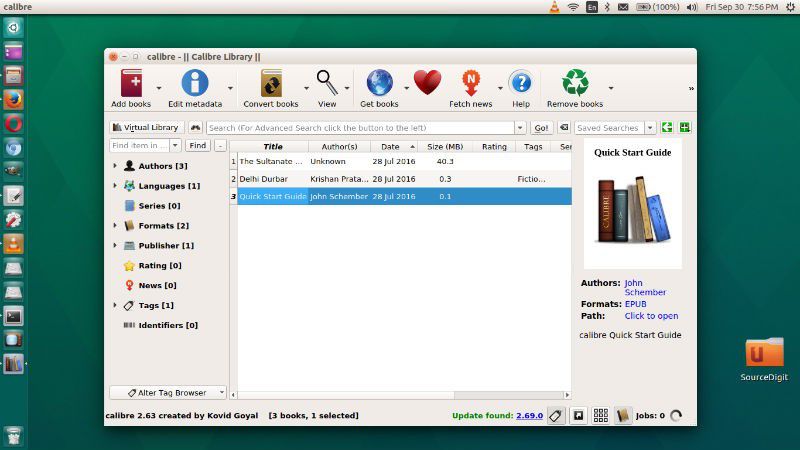
Vous pouvez maintenant ouvrir le fichier dans n'importe quel éditeur de texte et apporter des modifications ou éditer le contenu comme vous le souhaitez. Le format de l'original n'est pas conservé, mais il s'agit d'une copie assez authentique du fichier non modifiable. Le document PDF original restera inchangé, vous pouvez donc enregistrer la nouvelle version avec un nom légèrement différent comme Doc1_OCR, Doc2_OCR, etc.
Méthode 2: Utiliser les commandes du terminal
D'autre part, si vous êtes un expert de votre machine Linux, vous pouvez essayer la conversion de PDF en texte en ligne de commande. Pour cela, vous pouvez utiliser quelque chose comme pdftotext. Il fait partie du paquet Poppler, mais son nom peut varier en fonction de la distribution que vous utilisez. La première étape est de l'installer, et vous pouvez le faire avec les commandes suivantes:
1. D'abord, tapez ce qui suit dans le Terminal et appuyez sur "Entrée".
sudo apt install poppler-utils [Fonctionne pour Debian, Mint, Ubuntu, etc.]
2. La commande suivante est celle de la conversion, et elle doit ressembler à ceci :
pdftotext -layout source.pdf target.txt [La source est le PDF original et la cible est le résultat final].
Pour exécuter la commande ci-dessus, l'invite du terminal doit se trouver dans le même emplacement de dossier que votre fichier PDF source. Vous pouvez également définir un chemin d'accès au fichier avant les noms des fichiers source et cible dans la commande.
3. Appuyez sur Entrée pour exécuter la commande sur l'ensemble du document PDF. Pour convertir une seule plage de pages dans le document, modifiez la syntaxe pour qu'elle corresponde à celle présentée ci-dessous :
pdftotext -layout -f M -l N source.pdf target.txt [où M est la première page et N la dernière page à convertir].
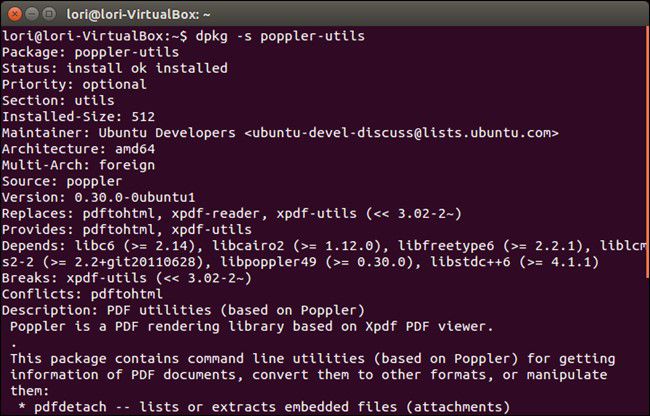
Comment convertir des PDF en texte sur Windows et Mac
Maintenant que vous savez comment convertir des PDF en texte sous Linux, qu'en est-il de Windows ou Mac? Savez-vous comment faire la même chose sur ces plateformes OS? Si ce n'est pas le cas, lisez la suite pour découvrir un utilitaire unique et robuste qui permet de faire le même travail dans des systèmes d'exploitation autres que Linux.
PDFelement est un éditeur de PDF multiplateforme avec des applications de bureau et mobiles pour la gestion des PDF. Il s'agit d'une famille d'outils PDF légers qui sont incroyablement puissants et polyvalents. Plus important encore, ils sont beaucoup plus abordables que certaines des autres options haut de gamme qui dominent le marché aujourd'hui. C'est pourquoi PDFelement est en train de devenir rapidement l'éditeur PDF de facto pour les entreprises qui ne peuvent pas se permettre des alternatives coûteuses. En outre, il présente les caractéristiques suivantes:
 100% sécurité garantie
100% sécurité garantie  100% sécurité garantie
100% sécurité garantie  100% sécurité garantie
100% sécurité garantie  100% sécurité garantie
100% sécurité garantie 
- Capacité d'édition complète de tous les textes, images, liens, médias et autres objets du PDF.
- Outils de balisage complets pour annoter les PDF.
- Des fonctions de sécurité solides pour la rédaction, le filigrane, le cryptage et la signature numérique.
- Processus avancés de traitement par lots pour les tâches de conversion et d'OCR.
- Gestion de formulaires entièrement intégrée : créez des formulaires interactifs, convertissez des formulaires PDF non éditables, accédez à une vaste bibliothèque de modèles, extrayez des données de formulaires et de PDF en masse, etc.
- Une solide capacité de conversion "vers et depuis le format PDF" avec une prise en charge très large des types de fichiers.
- Plus précis et plus rapide que de nombreux éditeurs de PDF haut de gamme.
Étapes de la conversion de PDF en texte sous Windows et Mac:
Windows:
- 1. Après avoir lancé PDFelement sur votre PC Windows, importez le fichier en le faisant glisser dans la fenêtre du logiciel ou cliquez simplement sur "Fichier" → "Ouvrir" et obtenez-le de cette façon. Même lorsque l'éditeur PDF est fermé, vous pouvez ouvrir un document en faisant glisser son icône sur celle de l'application.
- 2. Si vous cliquez sur l'option de l'onglet "Convertir" en haut, vous verrez un bouton dans la barre d'outils juste en dessous avec les mots "En texte" et une icône. Le survol de la souris (infobulle) devrait dire "Convertissez votre PDF en texte". Cliquez sur le bouton.
- 3. Spécifiez votre dossier de sortie et, si vous le souhaitez, vous pouvez également modifier le type de fichier de sortie dans la boîte de dialogue "Enregistrer sous".

Mac (versions de macOS incluant 10.15 Catalina):
PDFelement est aussi intuitif sur un Mac que sous Windows. Il se peut que vous voyiez de nombreuses différences d'interface utilisateur entre les deux, mais ces fonctionnalités ont été conçues pour fonctionner aussi étroitement que possible avec les nuances de leurs plateformes. Le résultat final est une expérience assez native sur n'importe quelle plateforme, y compris les appareils et écrans tactiles iOS et Android.
- 1. Dès l'installation et le lancement de l'application, PDFelement pour Mac offre une sensation caractéristique des applications Mac. Vous pouvez ouvrir votre PDF en utilisant les mêmes méthodes que pour Windows - glisser-déposer ou utiliser le menu "Fichier".
- 2. Là encore, dans le menu "Fichier", vous verrez une option appelée "Exporter vers", qui ouvre un autre menu contextuel. Sélectionnez "Texte" comme option et attendez que la conversion soit terminée.
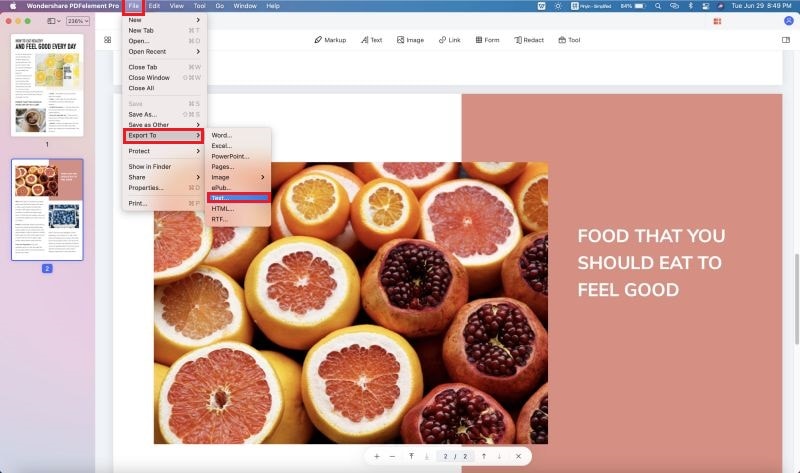
Vous savez maintenant tout ce qu'il y a à savoir sur la conversion de PDF en texte sur Linux, Windows et Mac.
Téléchargement gratuit ou Acheter PDFelement
Téléchargement gratuit ou Acheter PDFelement
 100% sécurisé |
100% sécurisé |




Clara Durand
chief Editor